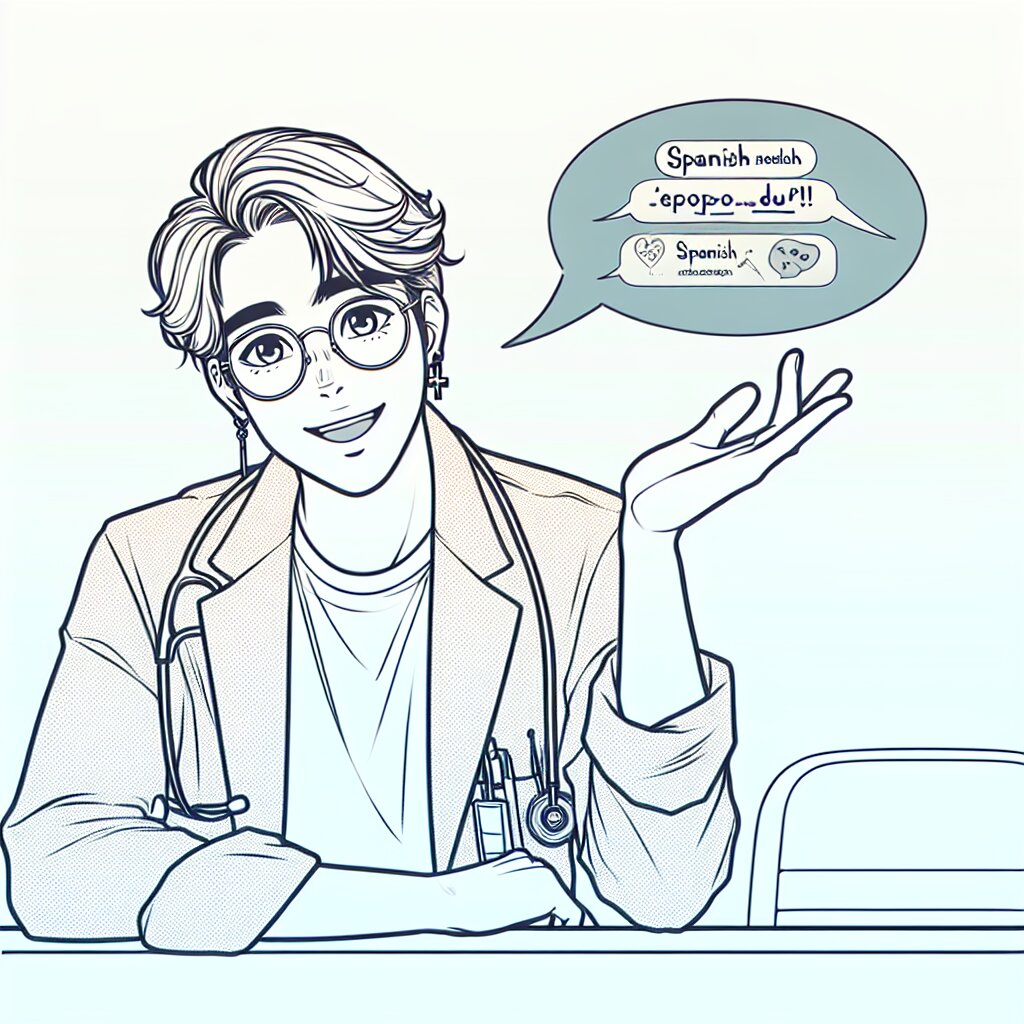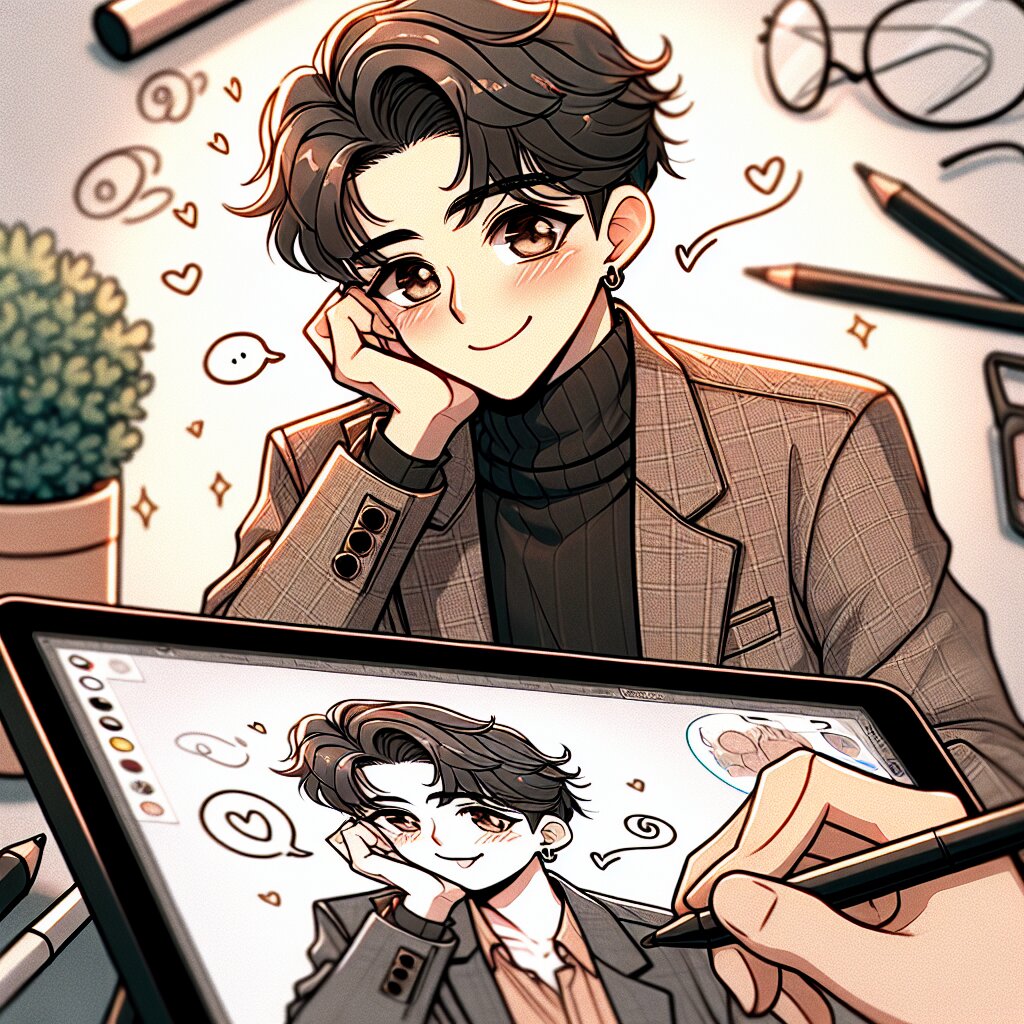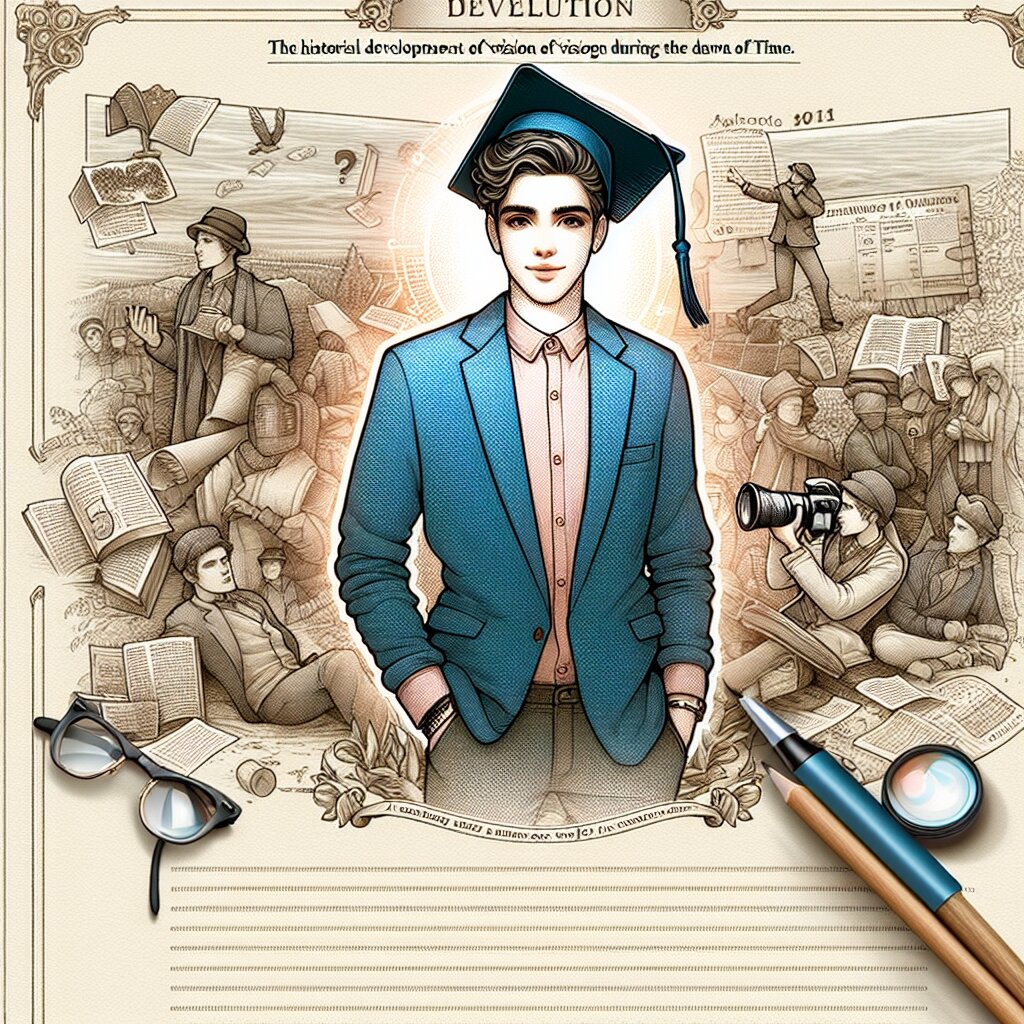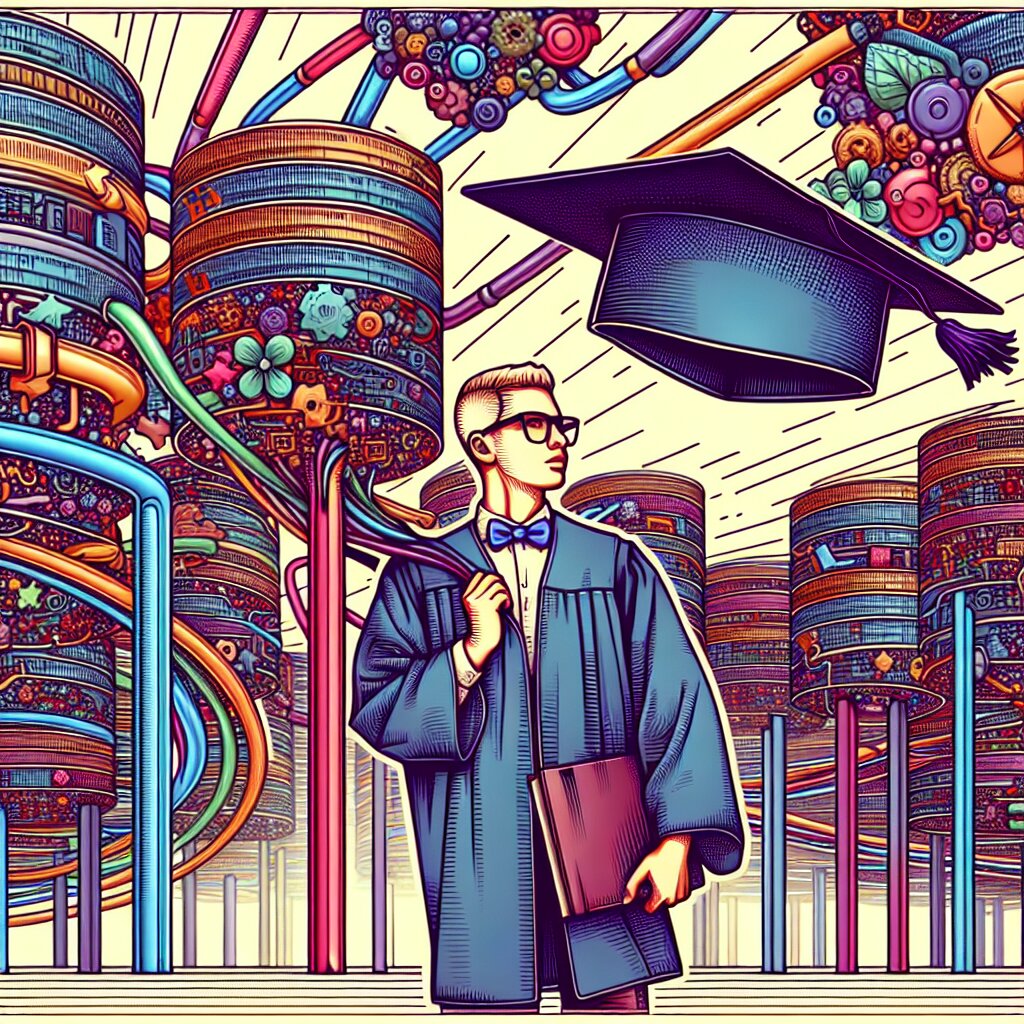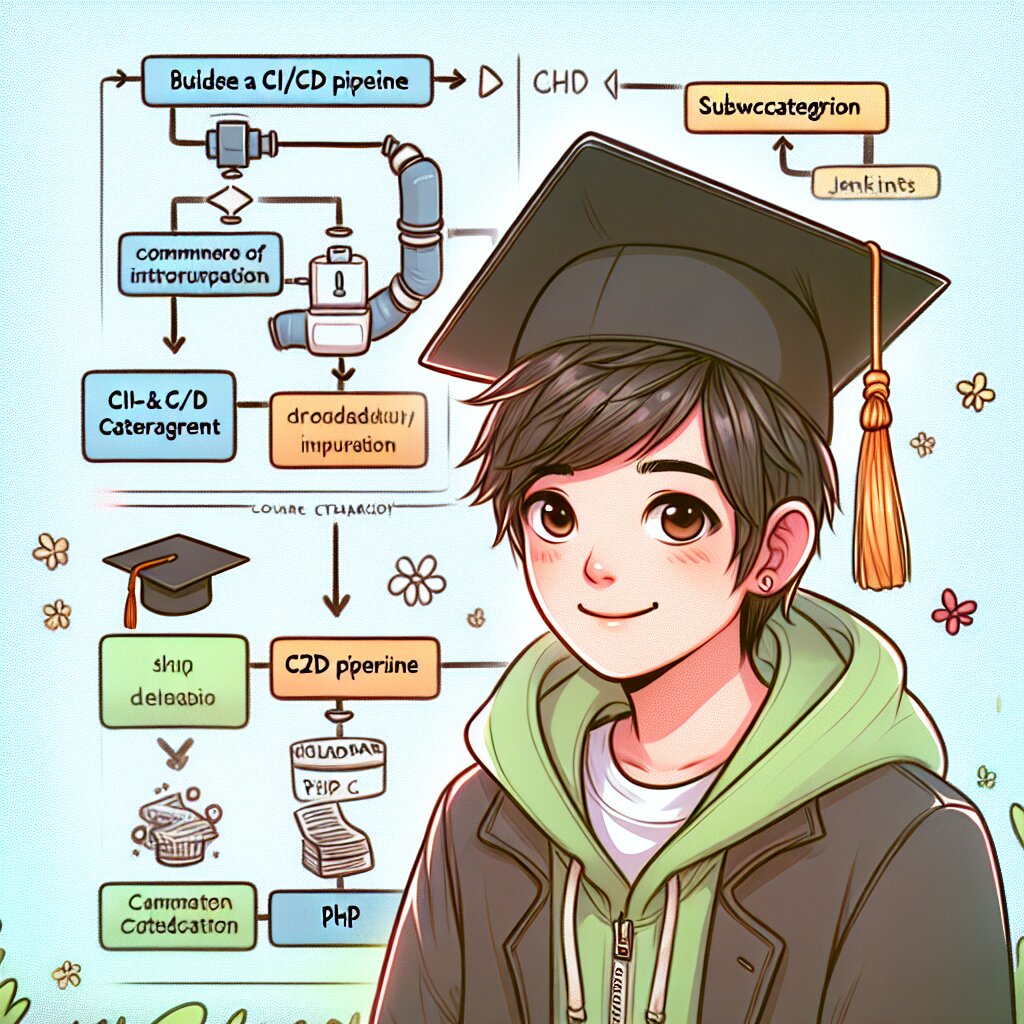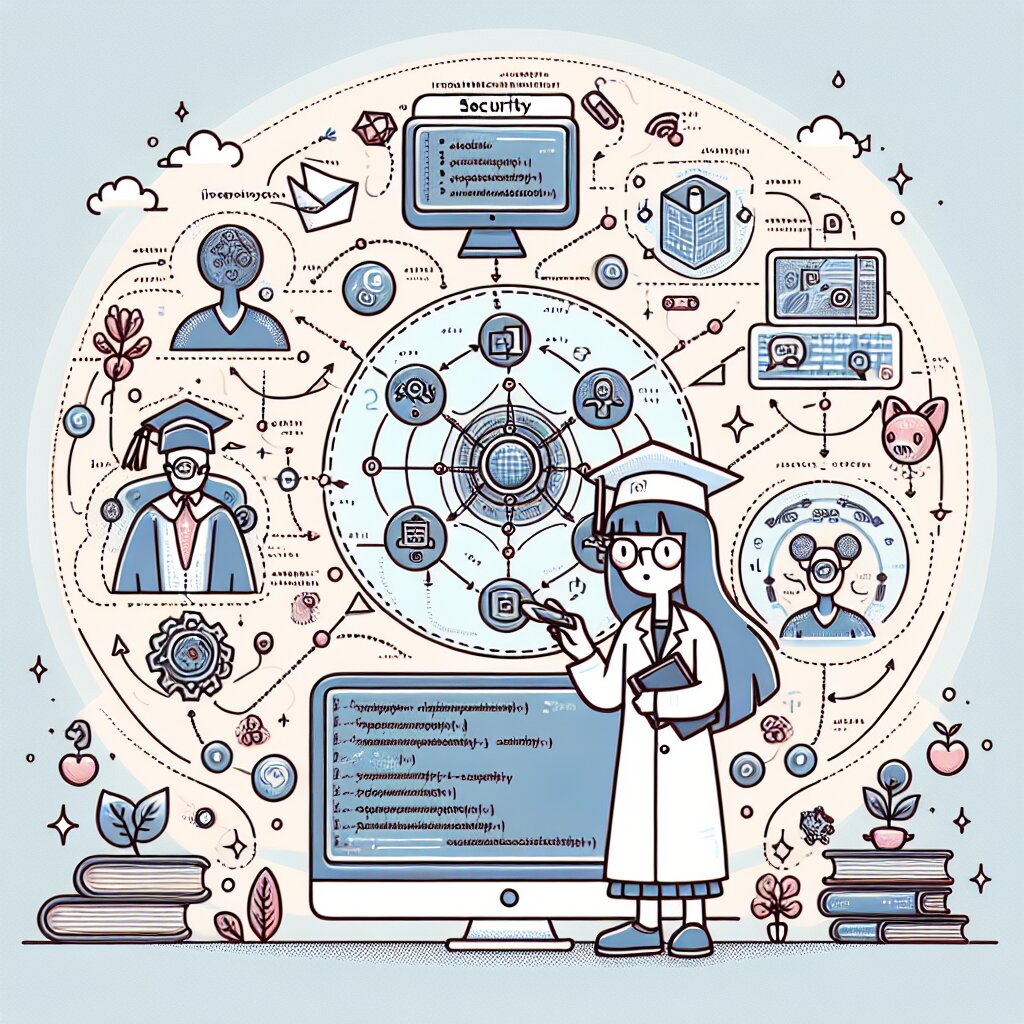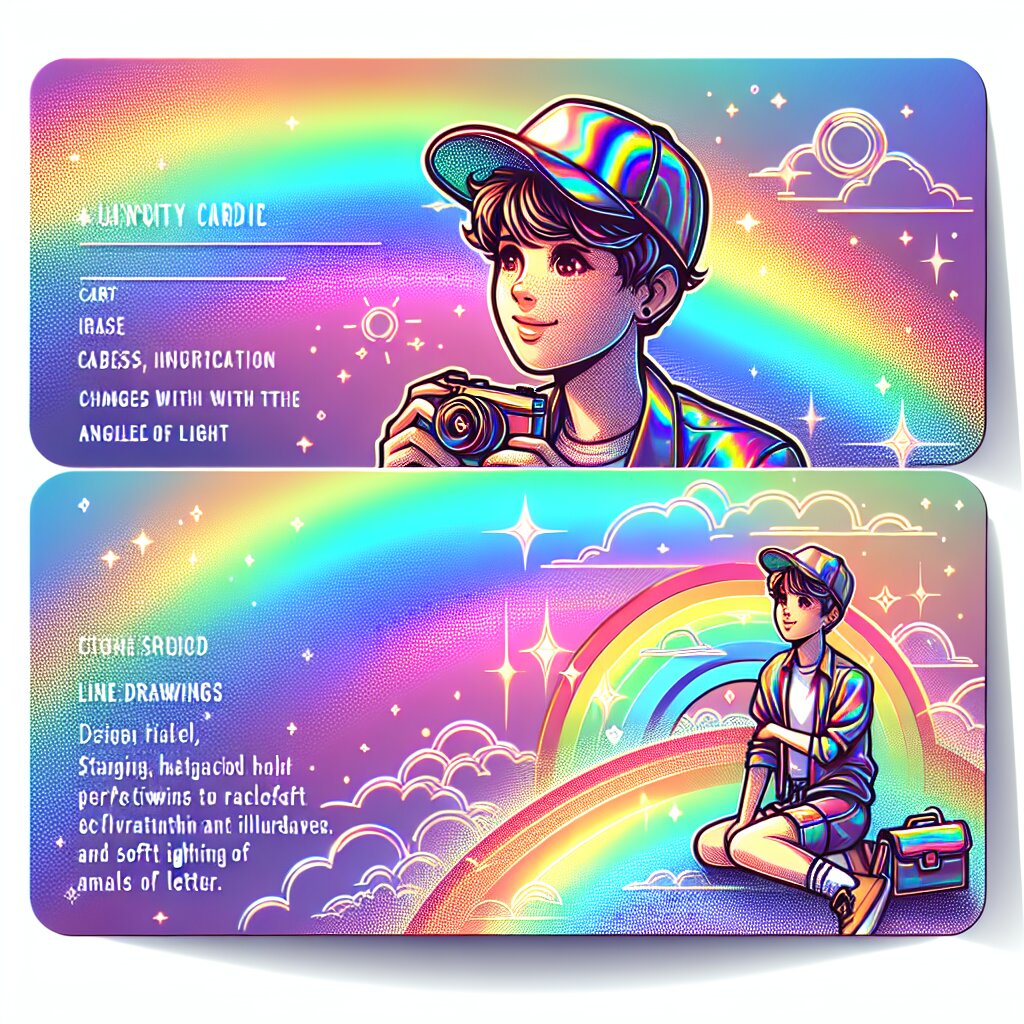Lunacy로 무료 명함 디자인 및 프로토타입 만들기 🎨✨

안녕하세요, 디자인 열정 가득한 여러분! 오늘은 무료로 사용할 수 있는 강력한 디자인 도구인 Lunacy를 활용해 멋진 명함을 만드는 방법에 대해 알아보겠습니다. 명함은 단순한 연락처 교환 수단을 넘어 자신의 브랜드와 개성을 표현하는 중요한 도구입니다. 특히 재능넷과 같은 재능 공유 플랫폼에서 활동하는 프리랜서나 크리에이터들에게는 더욱 그렇죠. 그럼 지금부터 Lunacy의 세계로 빠져들어 보겠습니다! 🚀
Lunacy는 Icons8에서 개발한 무료 벡터 그래픽 소프트웨어로, Adobe Illustrator나 Sketch의 대안으로 주목받고 있습니다. Windows, macOS, Linux에서 모두 사용 가능하며, 직관적인 인터페이스와 다양한 기능을 제공합니다. 특히 명함 디자인에 필요한 도구들이 잘 갖춰져 있어, 초보자부터 전문가까지 누구나 쉽게 사용할 수 있습니다.
1. Lunacy 시작하기 🌟
먼저 Lunacy를 다운로드하고 설치해봅시다. Icons8 공식 웹사이트(https://icons8.com/lunacy)에서 무료로 다운로드할 수 있습니다. 설치가 완료되면 프로그램을 실행해주세요.
Lunacy를 처음 실행하면 다음과 같은 화면이 나타납니다:
이제 새 프로젝트를 시작해볼까요? "새 프로젝트 만들기" 버튼을 클릭하면 캔버스 크기를 선택할 수 있는 창이 나타납니다. 명함의 표준 크기는 보통 90mm x 50mm입니다. 하지만 Lunacy에서는 픽셀 단위로 작업하므로, 이를 픽셀로 변환해야 합니다. 300 DPI 해상도를 기준으로 하면 약 1063 x 591 픽셀이 됩니다.
프로 팁: 실제 인쇄 시 여백을 고려해 약간 더 큰 크기로 디자인하는 것이 좋습니다. 예를 들어, 1100 x 630 픽셀로 설정해보세요.
2. 명함 디자인의 기본 요소 🎭
멋진 명함을 만들기 위해서는 다음과 같은 기본 요소들을 고려해야 합니다:
- ✅ 이름과 직함
- ✅ 연락처 정보 (전화번호, 이메일, 웹사이트)
- ✅ 회사 로고 또는 개인 브랜드 심볼
- ✅ 주소 (필요한 경우)
- ✅ 소셜 미디어 핸들 (선택사항)
- ✅ QR 코드 (선택사항)
이제 이러한 요소들을 Lunacy에서 어떻게 구현할 수 있는지 살펴보겠습니다.
2.1 배경 설정하기 🖼️
먼저 명함의 배경을 설정해봅시다. Lunacy의 왼쪽 도구 모음에서 사각형 도구를 선택하고, 캔버스 전체를 덮는 사각형을 그립니다. 오른쪽의 속성 패널에서 색상을 선택하거나 그라데이션을 적용할 수 있습니다.
주의: 너무 화려하거나 복잡한 배경은 가독성을 해칠 수 있으므로, 심플하고 전문적인 느낌의 배경을 선택하는 것이 좋습니다.
2.2 텍스트 추가하기 ✍️
이제 텍스트를 추가해볼까요? Lunacy의 텍스트 도구를 사용하면 쉽게 텍스트를 입력할 수 있습니다. 이름과 직함은 크고 눈에 띄게, 연락처 정보는 조금 더 작게 설정하는 것이 일반적입니다.
텍스트 스타일링 팁:
- 폰트 선택: 가독성이 좋고 전문적인 느낌의 폰트를 선택하세요. Sans-serif 폰트가 현대적인 느낌을 줍니다.
- 크기 조절: 이름은 18-24pt, 직함은 14-16pt, 연락처 정보는 10-12pt 정도가 적당합니다.
- 정렬: 텍스트를 왼쪽, 오른쪽, 또는 중앙에 정렬하여 시각적 균형을 맞추세요.
- 색상 대비: 배경색과 잘 대비되는 텍스트 색상을 선택하여 가독성을 높이세요.
2.3 로고 추가하기 🏢
회사 로고나 개인 브랜드 심볼은 명함의 중요한 요소입니다. Lunacy에서는 이미지를 쉽게 가져올 수 있습니다. "파일 > 가져오기" 메뉴를 사용하거나, 간단히 이미지를 드래그 앤 드롭하면 됩니다.
로고 배치 팁:
- 로고 크기는 명함의 1/4을 넘지 않도록 합니다.
- 주로 왼쪽 상단이나 오른쪽 하단에 배치합니다.
- 로고 주변에 충분한 여백을 두어 답답해 보이지 않도록 합니다.
이렇게 기본적인 요소들을 배치하고 나면, 명함의 기본 구조가 완성됩니다. 하지만 여기서 멈추지 말고, 더 독특하고 기억에 남는 명함을 만들어볼까요?
3. 창의적인 디자인 요소 추가하기 🎨
기본 정보를 배치했다면, 이제 명함에 개성을 불어넣을 차례입니다. Lunacy의 다양한 도구를 활용해 독특하고 매력적인 디자인 요소를 추가해봅시다.
3.1 도형과 선 활용하기 📐
Lunacy는 다양한 기본 도형 도구를 제공합니다. 이를 활용해 명함에 시각적 흥미를 더할 수 있습니다.
- 직선과 곡선: 정보를 구분하거나 디자인에 리듬감을 줄 수 있습니다.
- 기하학적 도형: 배경에 은은한 패턴을 만들거나, 특정 정보를 강조할 수 있습니다.
- 불규칙한 형태: 자유형 도구를 사용해 유기적인 형태를 만들어 독특한 분위기를 연출할 수 있습니다.
3.2 아이콘 사용하기 🚀
Lunacy의 큰 장점 중 하나는 Icons8의 방대한 아이콘 라이브러리를 무료로 사용할 수 있다는 점입니다. 연락처 정보 옆에 관련 아이콘을 배치하면 시각적으로 정보를 빠르게 전달할 수 있습니다.
아이콘 사용 팁:
- 일관된 스타일의 아이콘을 선택하세요.
- 크기는 텍스트보다 약간 크게 설정하되, 너무 과하지 않게 주의하세요.
- 색상은 전체 디자인 컨셉과 조화를 이루도록 선택하세요.
3.3 그라데이션 효과 적용하기 🌈
단색 배경이 지루하게 느껴진다면, 그라데이션을 시도해보세요. Lunacy에서는 쉽게 그라데이션 효과를 적용할 수 있습니다.
그라데이션 적용 방법:
- 배경 사각형을 선택합니다.
- 오른쪽 속성 패널에서 '채우기' 옵션을 찾습니다.
- '단색'에서 '그라데이션'으로 변경합니다.
- 원하는 색상을 선택하고 방향을 조절합니다.
3.4 질감 추가하기 🧱
명함에 미묘한 질감을 추가하면 촉각적인 흥미를 더할 수 있습니다. Lunacy에서는 패턴이나 텍스처 이미지를 쉽게 불러와 적용할 수 있습니다.
질감 추가 방법:
- 원하는 텍스처 이미지를 준비합니다.
- '파일 > 가져오기'로 이미지를 불러옵니다.
- 이미지를 배경 크기에 맞게 조절합니다.
- 불투명도를 낮춰 미묘한 효과를 만듭니다.
주의: 너무 강한 질감은 가독성을 해칠 수 있으므로 적당히 사용해야 합니다.
3.5 QR 코드 추가하기 📱
디지털 시대에 맞춰 QR 코드를 추가하는 것도 좋은 방법입니다. QR 코드를 통해 웹사이트나 포트폴리오로 바로 연결될 수 있습니다.
QR 코드 추가 방법:
- 온라인 QR 코드 생성기를 사용해 코드를 만듭니다.
- 생성된 QR 코드 이미지를 다운로드합니다.
- Lunacy로 가져와 적절한 위치에 배치합니다.
4. 색상 선택과 조화 🎨
색상은 명함 디자인에서 매우 중요한 요소입니다. 적절한 색상 선택은 브랜드 이미지를 강화하고, 기억에 남는 인상을 줄 수 있습니다.
4.1 색상 이론 기초 🌈
효과적인 색상 선택을 위해 기본적인 색상 이론을 이해하는 것이 좋습니다:
- 보색: 색상환에서 서로 반대편에 있는 색상들로, 강렬한 대비를 만듭니다.
- 유사색: 색상환에서 서로 인접한 색상들로, 조화로운 느낌을 줍니다.
- 삼각 배색: 색상환에서 삼각형을 이루는 세 가지 색상으로, 균형 잡힌 디자인을 만듭니다.
4.2 Lunacy의 색상 도구 활용하기 🔧
Lunacy는 색상 선택을 돕는 여러 도구를 제공합니다:
- 색상 피커: 정확한 색상 값을 선택할 수 있습니다.
- 색상 추출기: 이미지에서 색상을 추출할 수 있습니다.
- 색상 팔레트: 미리 정의된 색상 조합을 제공합니다.
팁: 재능넷과 같은 플랫폼에서 활동한다면, 자신의 전문 분야나 개성을 반영하는 색상을 선택하는 것이 좋습니다. 예를 들어, 디자이너라면 창의적이고 대담한 색상을, 금융 전문가라면 신뢰감을 주는 차분한 색상을 선택할 수 있습니다.
4.3 색상 접근성 고려하기 👀
색상을 선택할 때는 가독성과 접근성을 항상 염두에 두어야 합니다. 특히 텍스트와 배경 색상 간의 대비가 중요합니다.
색상 접근성 체크리스트:
- 텍스트와 배경 간 충분한 대비를 유지합니다.
- 색맹이나 색약을 가진 사람들도 쉽게 읽을 수 있도록 합니다.
- 필요하다면 온라인 색상 대비 체커 도구를 활용합니다.
5. 타이포그래피 마스터하기 ✍️
명함에서 텍스트는 단순히 정보를 전달하는 것 이상의 역할을 합니다. 적절한 타이포그래피는 전문성을 나타내고, 브랜드 이미지를 강화하며, 기억에 남는 디자인을 만듭니다.
5.1 폰트 선택하기 🖋️
폰트 선택은 명함의 전체적인 느낌을 좌우합니다. Lunacy에서는 다양한 폰 트를 사용할 수 있으며, 필요한 경우 외부 폰트를 가져올 수도 있습니다.
폰트 선택 시 고려사항:
- 가독성: 작은 크기에서도 잘 읽힐 수 있는 폰트를 선택하세요.
- 브랜드 일관성: 회사나 개인 브랜드의 이미지와 일치하는 폰트를 사용하세요.
- 조화: 2-3개의 폰트를 조화롭게 조합하세요. 너무 많은 폰트는 혼란스러워 보일 수 있습니다.
5.2 텍스트 계층 구조 만들기 📊
정보의 중요도에 따라 텍스트에 시각적 계층을 만드는 것이 중요합니다. 이는 독자가 정보를 빠르고 효과적으로 파악할 수 있게 해줍니다.
텍스트 계층 구조 팁:
- 이름을 가장 크고 눈에 띄게 배치합니다.
- 직함이나 전문 분야는 이름보다 작지만 여전히 강조되도록 합니다.
- 연락처 정보는 가장 작은 크기로 하되, 여전히 읽기 쉽게 유지합니다.
5.3 텍스트 정렬과 간격 조정하기 📏
텍스트의 정렬과 간격은 명함의 전체적인 균형과 가독성에 큰 영향을 미칩니다.
정렬과 간격 조정 팁:
- 일관된 정렬 방식을 사용하세요 (왼쪽, 오른쪽, 또는 중앙).
- 텍스트 블록 사이에 적절한 여백을 두어 숨 쉴 공간을 만드세요.
- 행간(줄 간격)을 조정하여 가독성을 높이세요.
6. 최종 점검 및 출력 준비 🖨️
디자인이 완성되었다면, 출력 전 최종 점검을 해야 합니다. 이 단계에서는 디자인의 완성도를 높이고 인쇄 시 발생할 수 있는 문제를 미리 방지할 수 있습니다.
6.1 디자인 검토하기 🔍
최종 검토 체크리스트:
- 모든 필수 정보가 포함되어 있는지 확인
- 오타나 문법 오류 점검
- 디자인 요소들의 정렬과 간격 확인
- 색상의 조화와 대비 재확인
- 전체적인 레이아웃의 균형 점검
6.2 해상도 및 출력 설정 ⚙️
인쇄용 파일 준비:
- 해상도를 300 DPI 이상으로 설정
- 색상 모드를 CMYK로 변경 (RGB는 화면용, CMYK는 인쇄용)
- 재단선(bleed) 추가 (보통 3mm)
- 안전 영역(safe zone) 설정 (중요 요소는 가장자리에서 5mm 이상 떨어뜨리기)
6.3 파일 포맷 선택 💾
인쇄소에 따라 선호하는 파일 형식이 다를 수 있습니다. 일반적으로 다음 형식들이 많이 사용됩니다:
- PDF: 가장 보편적이고 안전한 형식
- AI 또는 EPS: 벡터 형식으로, 크기 조절이 자유로움
- TIFF: 고품질 비트맵 이미지 형식
주의: 파일을 저장할 때 폰트를 아웃라인으로 변환하거나 폰트 파일을 함께 제공하세요. 이는 다른 컴퓨터에서 폰트 문제가 발생하는 것을 방지합니다.
6.4 시제품 인쇄 및 검토 🖼️
가능하다면 실제 크기로 시제품을 인쇄해보세요. 이를 통해 다음을 확인할 수 있습니다:
- 실제 크기에서의 가독성
- 색상의 정확성 (모니터와 인쇄물의 차이 확인)
- 전체적인 디자인의 임팩트
시제품 검토 후 필요하다면 디자인을 수정하고 다시 확인하는 과정을 거치세요.
7. 마무리: 명함 디자인의 중요성 🌟
지금까지 Lunacy를 사용한 명함 디자인의 전 과정을 살펴보았습니다. 명함은 단순한 연락처 교환 수단을 넘어 자신 또는 회사의 첫인상을 좌우하는 중요한 마케팅 도구입니다.
특히 재능넷과 같은 프리랜서 플랫폼에서 활동하는 전문가들에게 명함은 더욱 중요한 의미를 가집니다:
- 브랜딩: 자신만의 독특한 브랜드 이미지를 구축할 수 있습니다.
- 전문성: 잘 디자인된 명함은 당신의 전문성을 시각적으로 증명합니다.
- 네트워킹: 인상적인 명함은 기억에 오래 남아 향후 협업 기회를 높일 수 있습니다.
- 마케팅: QR 코드 등을 통해 포트폴리오나 웹사이트로 연결, 추가적인 마케팅 효과를 얻을 수 있습니다.
Lunacy를 활용한 명함 디자인은 비용 효율적이면서도 전문적인 결과물을 만들 수 있는 좋은 방법입니다. 이 가이드를 통해 배운 기술과 팁들을 활용하여 당신만의 독특하고 인상적인 명함을 만들어보세요.
명심하세요, 좋은 명함은 단순히 정보를 전달하는 것을 넘어 당신의 브랜드 스토리를 전하는 강력한 도구입니다. 당신의 창의성과 전문성을 담아 세상에 단 하나뿐인 명함을 디자인해보세요!
행운을 빕니다! 🍀